如何在wps office表格中新建批注?当我们需要对某个数据进行特殊说明,但又不影响整体效果,可以在表格中插入批注,以此表格为例。
▪鼠标定位于需要插入批注的单元格,点击上方菜单栏的审阅-新建批注,它的快捷键是Shift F2。
输入批注内容就插入好了。
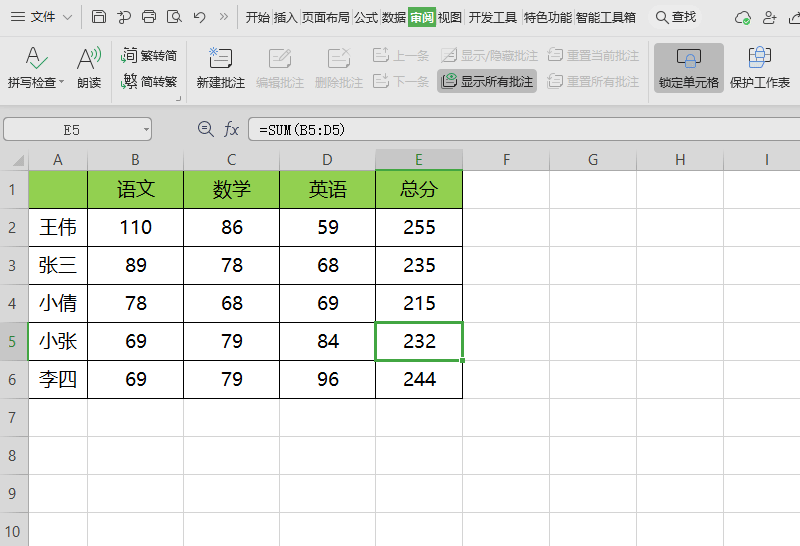
wps office函数FIELDVALUE
wps office函数FIELDVALUE,可以使用 FIELDVALUE 函数从股票或地理位置数据类型等链接数据类型中检索字段数据。 对于编写引用数据类型的公式,存在更简单的方法,因此 FIELDVALUE 函数应主要用于根据链接数据类型创建条件计算。 语法 =FIELDVALUE(value, field_
▪若想显示/隐藏批注,点击显示/隐藏批注就可以了进行显示或隐藏操作了。
若需要将所有批注都显示,点击显示所有批注;若需要继续编辑批注,点击编辑批注进行编辑就可以了。
若此批注不需要,可以点击删除批注进行删除。
这个实用的功能,你都学会了吗?
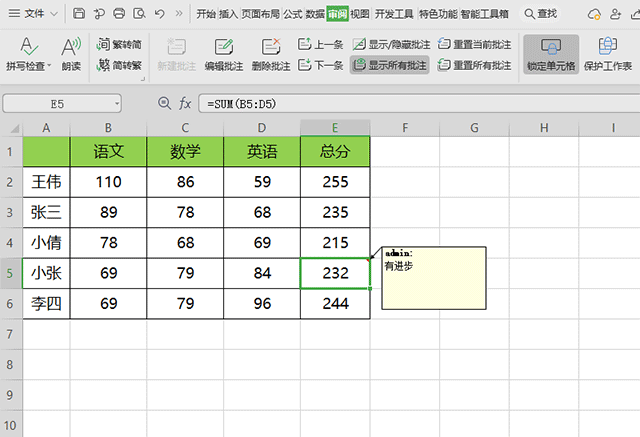
如何给wps office图片添加边框或轮廓?
如何给wps office图片添加边框或轮廓?如何给插入的图片添加边框呢? ▪以此表格为例点击图片,进入图片工具-图片轮廓。 选择合适的边框样式,设置边框粗细,点击即可使用。 ▪wps有丰富多种设计边框。 ▪若我们想删除边框样式,点击图片工具-图片轮廓,选择“清除图片样式”即可删除边框样式。 怎么






